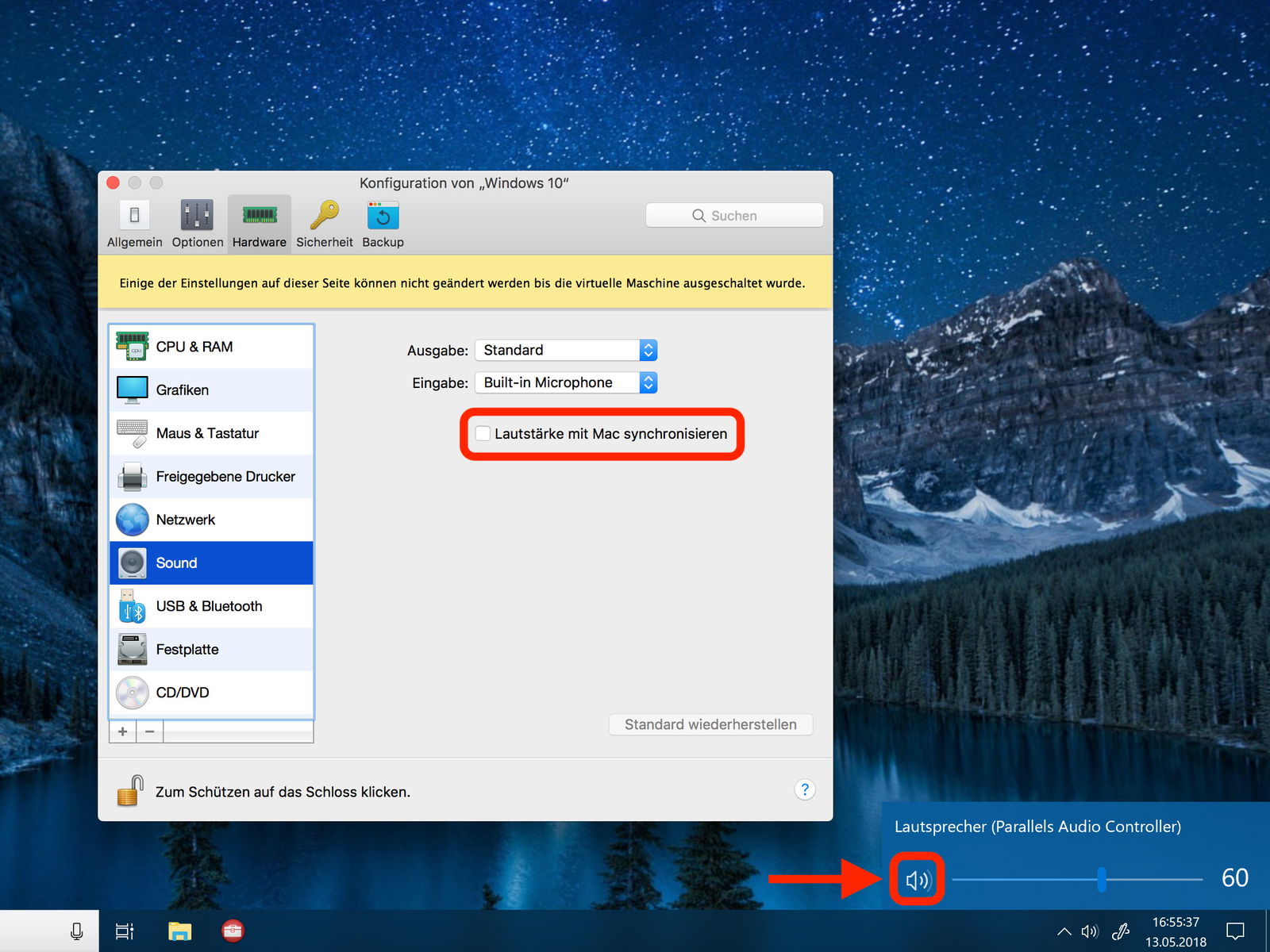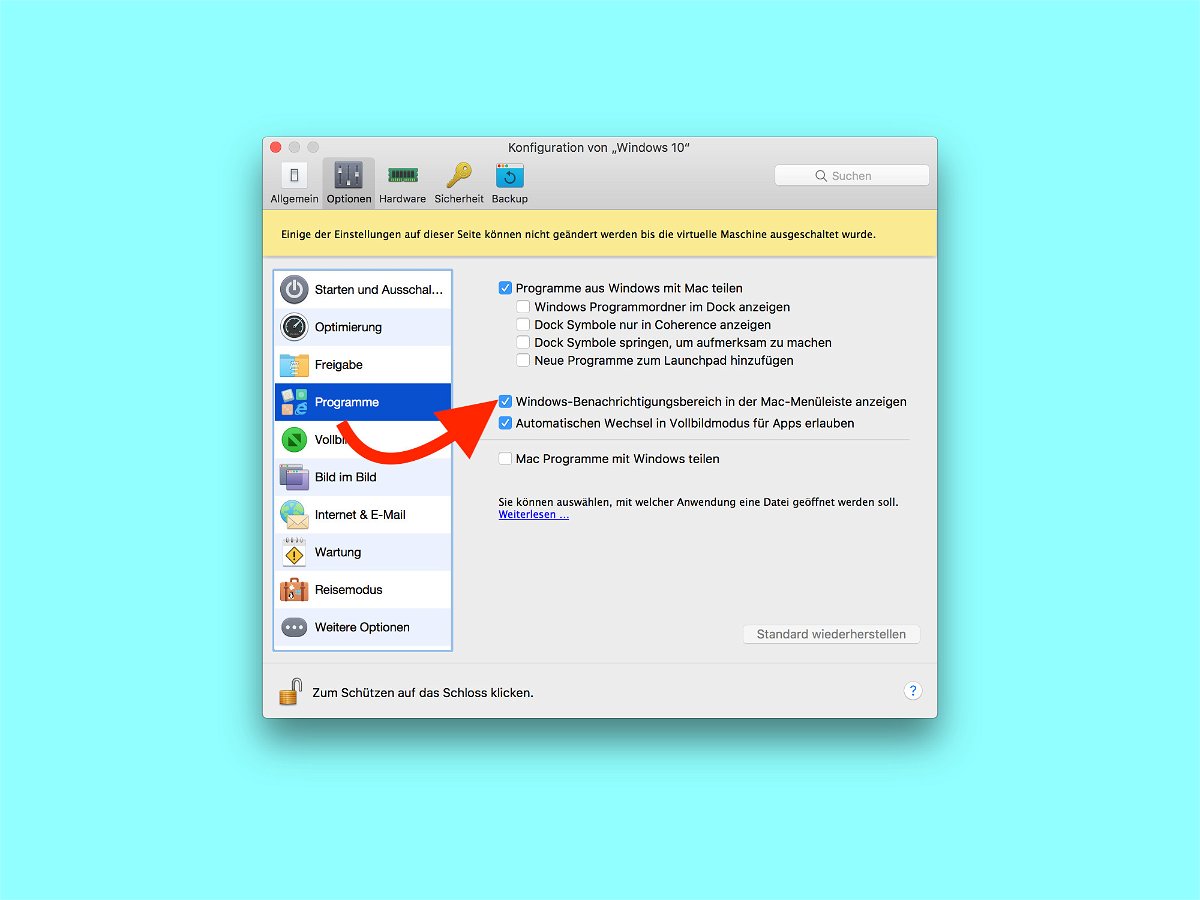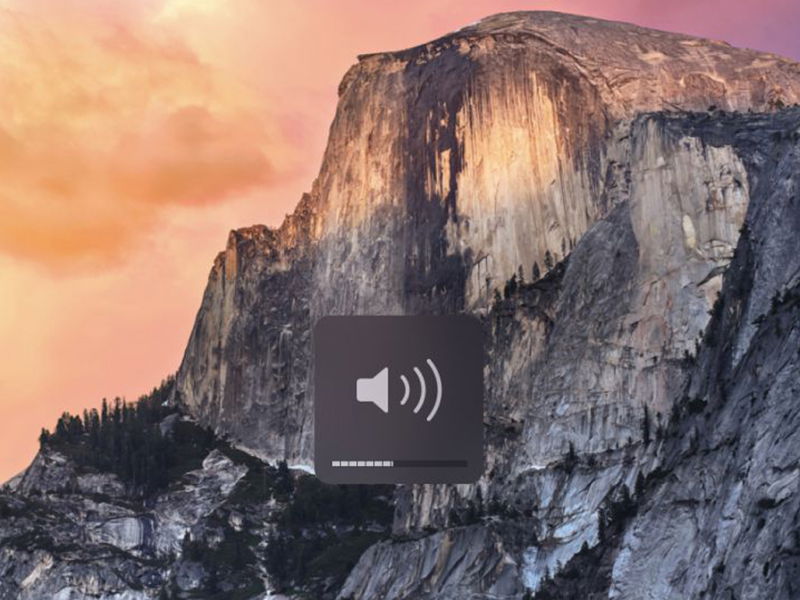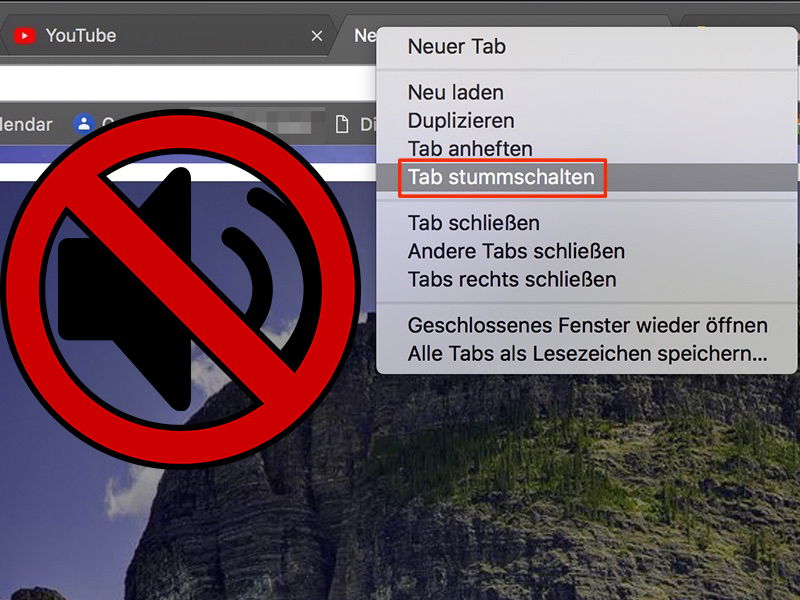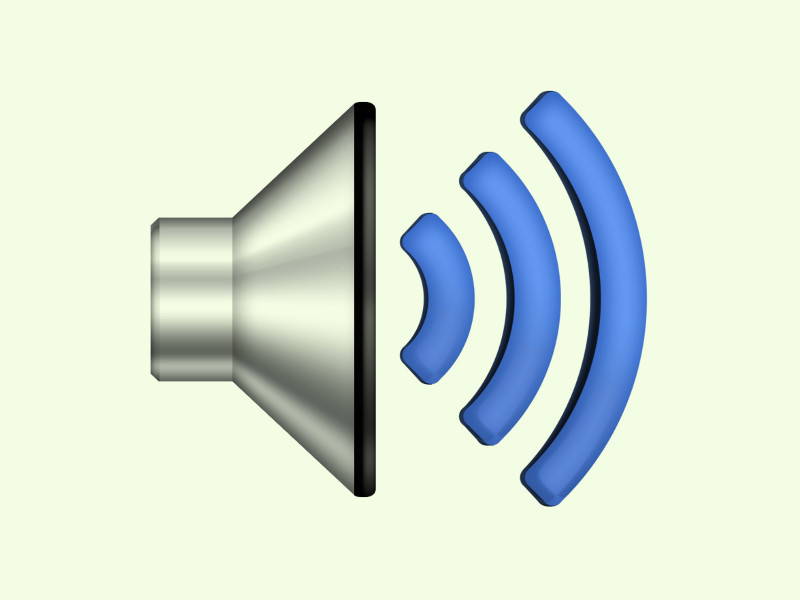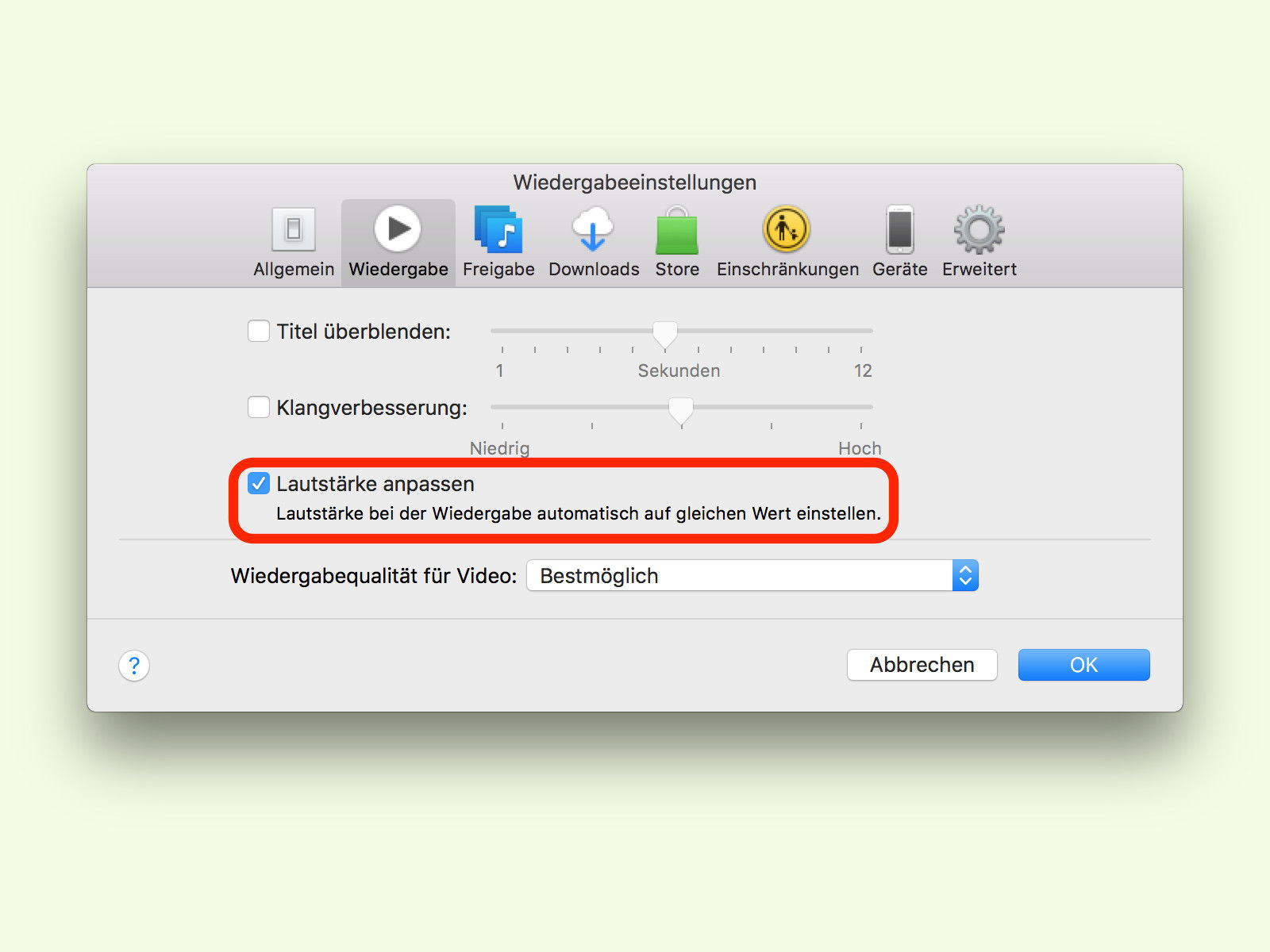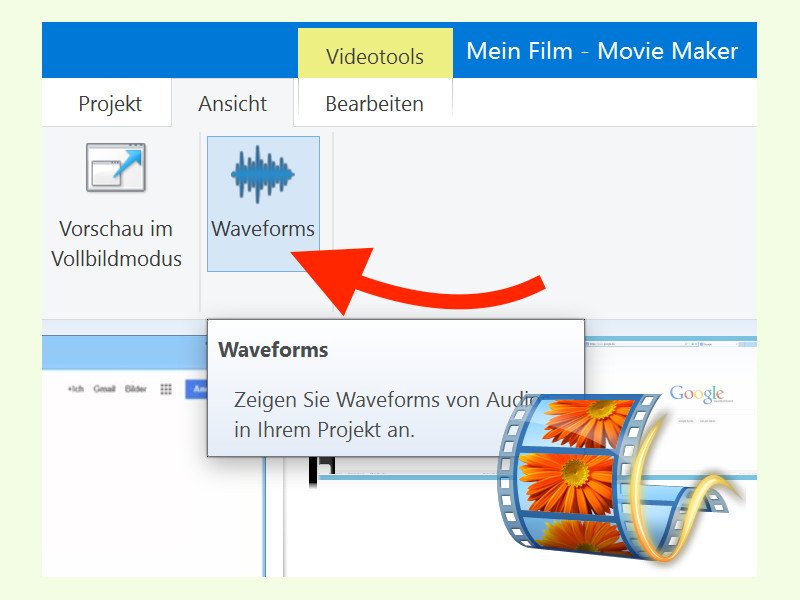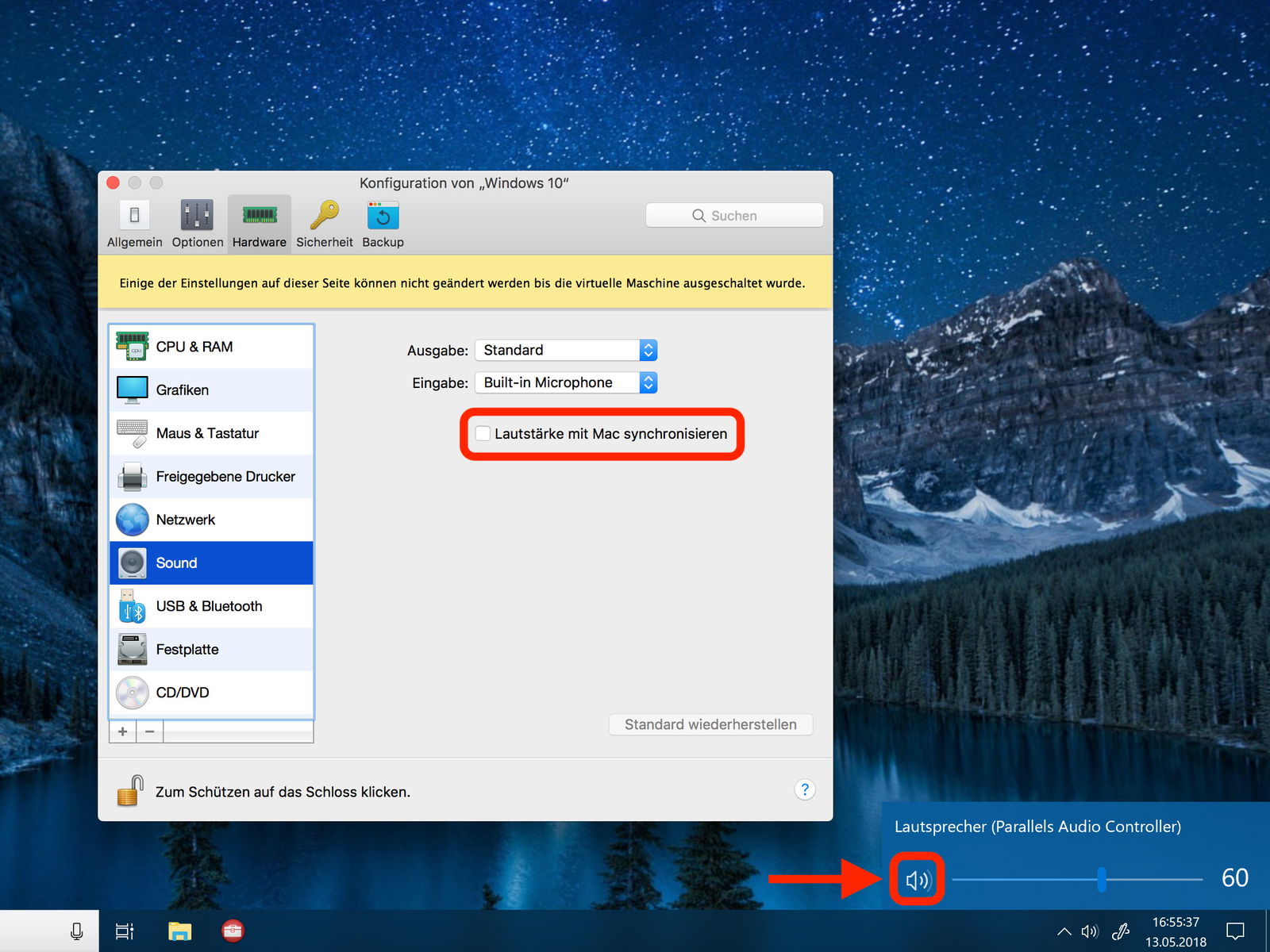
13.05.2018 | macOS
Mit Parallels Desktop lässt sich Windows auch am Mac nutzen. Einziges Problem: Ist der Sound in macOS aktiv, hört man auch alle Windows-Töne. Wer Windows stumm schalten möchte, deaktiviert dazu die Synchronisierung der Lautstärke.
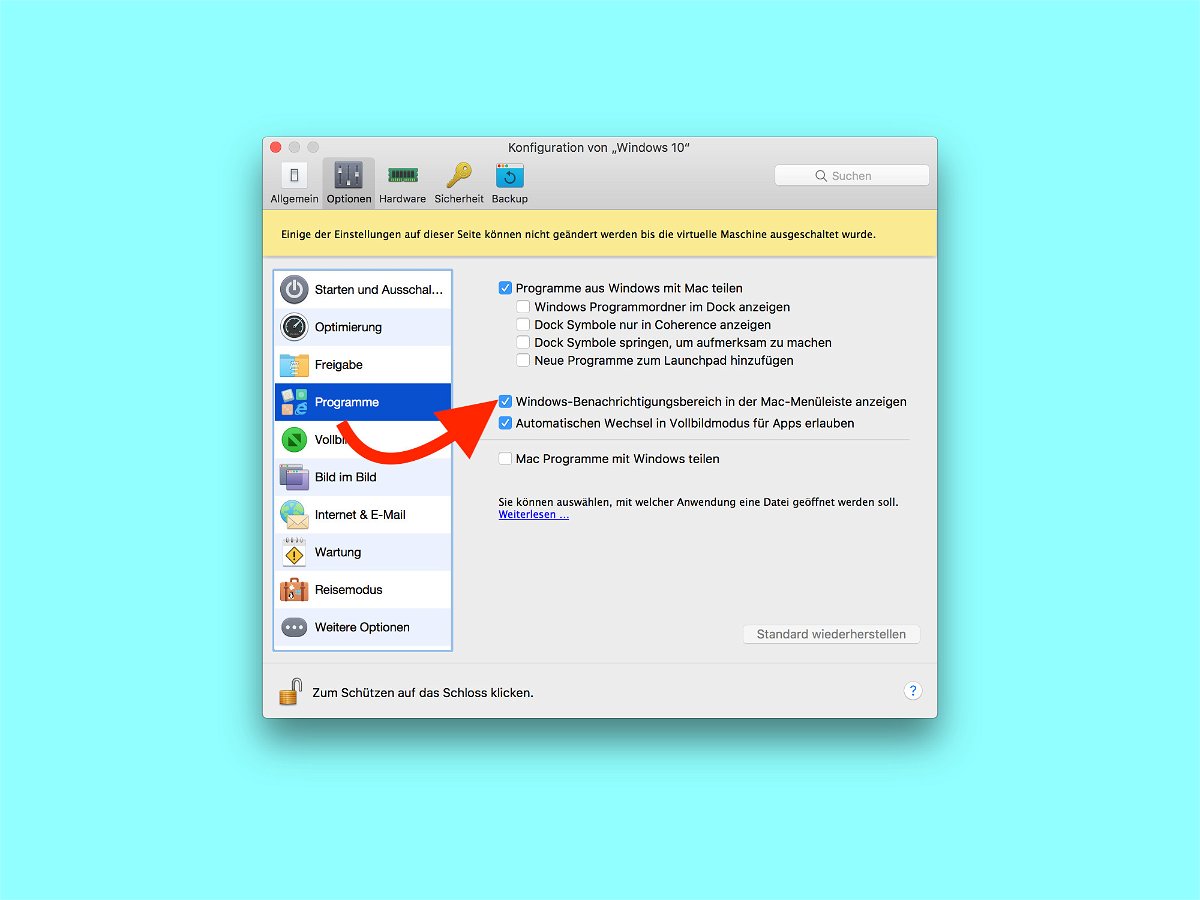
06.05.2018 | macOS
Nutzt man Windows als virtuelle Maschine in macOS, blendet das VM-System Parallels einige Symbole normalerweise aus. Dazu gehört auch die Lautstärke. Wer möchte, kann die Lautstärke von Windows direkt über die Menüleiste steuern.
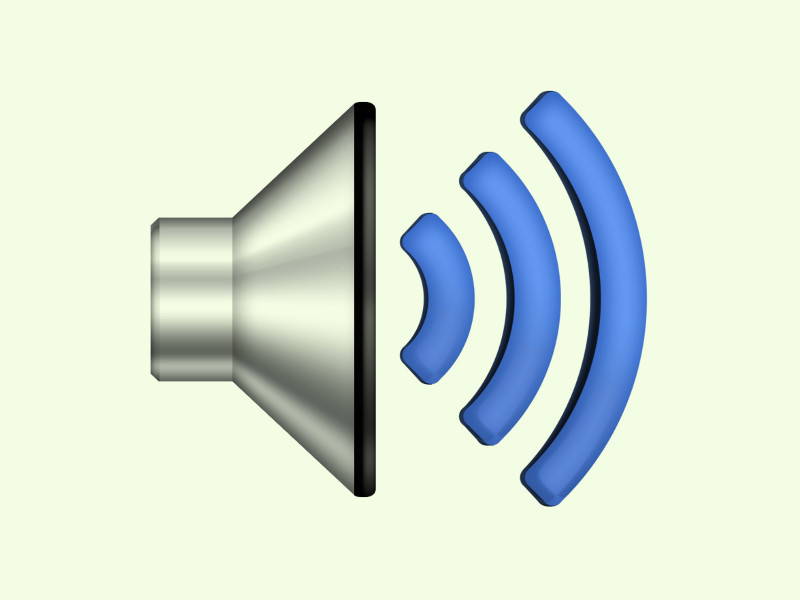
15.05.2017 | macOS
Hat man zuletzt die Lautstärke höher gestellt, etwa, weil Musik abgespielt wurde, sollte man sich anschließend nicht wundern, wenn man später den Mac wieder aufwachen lässt. Mit einem Trick lässt sich die Lautstärke beim Erwachen aus dem Stand-by-Modus in macOS automatisch zurücksetzen.
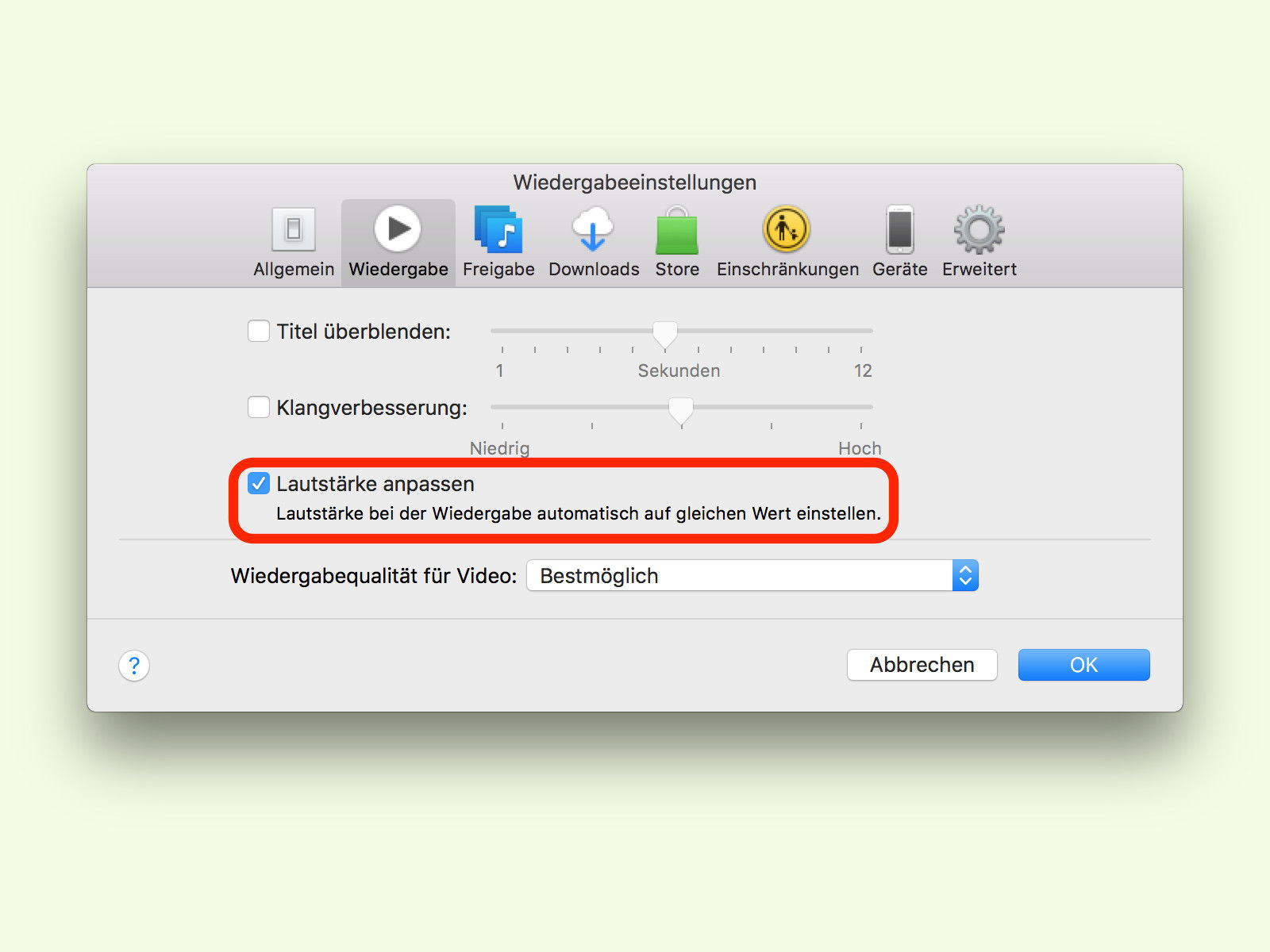
10.04.2017 | Software
Stammt Musik von unterschiedlichen Künstlern und Alben, haben einige Tracks oft eine andere Lautstärke als andere. Beim Abspielen folgt dann leise und lautere Musik direkt aufeinander. Mit iTunes kann dies schnell geändert werden.
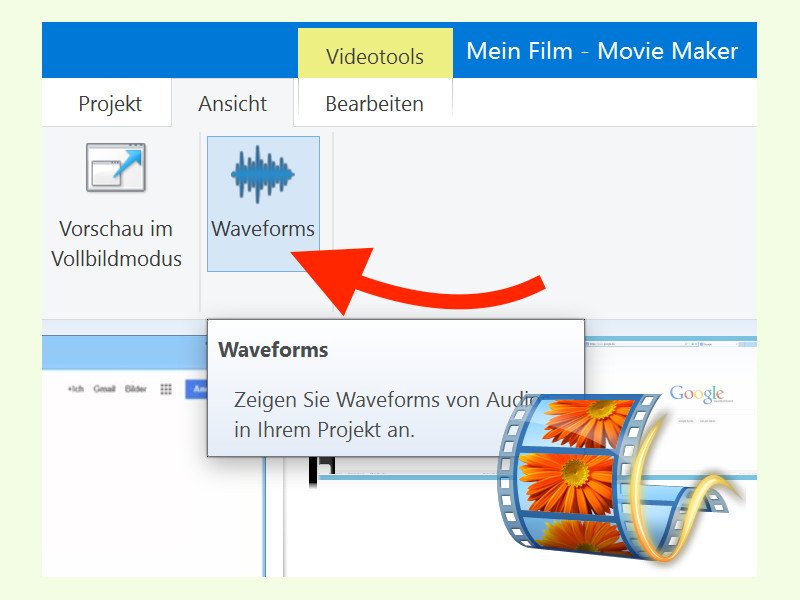
11.08.2016 | Windows
Eines der besten Gratis-Programme, mit denen sich (auch) in Windows 10 eigene Filme erstellen lassen, ist Windows Movie Maker. Damit lassen sich mehrere Clips zu einem Gesamt-Video zusammensetzen. Doch nicht immer sind alle Clips gleich laut.